O QUE É E COMO INSTALAR A E-SWORD?
- Gerar link
- X
- Outros aplicativos
E-Sword (Espada Eletrônica) é um programa gratuito muito útil na pesquisa bíblica. Sua instalação e emprego é muito simples. Primeiro você baixa o programa que vem apenas com uma Bíblia King James em inglês. Após baixá-lo, você clica duas vezes no ícone e a instalação é iniciada. O programa será instalado na pasta “C:\Arquivos de programas\e-Sword”. Após instalar sua e-Sword, você deve baixar os módulos, que serão instalados na mesma pasta. À medida que você vai instalando os módulos sua Bíblia vai sendo incrementada com novas versões, dicionários, comentários bíblicos, estudos e mapas em alta resolução.
Os módulos se dividem em 5 seções:
1. A Bíblia (extensão BBL) – Você pode instalar várias versões no programa: Versão Almeida em português, Vulgata Latina, Septuaginta, Versão em grego (texto crítico de Westcott e Hort ou o amado Textus Receptus), versão em hebraico, transcrição literal do grego e hebraico, etc.
O interessante destes módulos é que você pode comparar, por exemplo, a versão em português com os textos das línguas originais. Os textos ficam dispostos lado a lado. Melhor ainda, os textos originais vem com strong, números que quando clicados com o mouse te mostram o significado de cada palavra num dicionário que aparece embaixo (disponível em inglês e espanhol).
2. Dicionários (extensão DCT) – As ferramentas disponíveis com a extensão DCT são incríveis. Há até um dicionário que analisa a raiz das palavras gregas e hebraicas. O dicionário teológico RAVASI é uma ótima pedida para quem precisa fazer a análise teológica de um livro bíblico. Você pode instalar também dicionários bíblicos como o VINE (grego e hebraico com strong) e enciclopédias de primeira linha.
3. Tópicos (extensão TOP) – Sinceramente não vi muita coisa que preste nesses módulos. Os estudos bíblicos são, em sua maioria, superficiais e excessivamente devocionais. Para abrir os tópicos você deve clicar em “abrir” (como no Word) e selecionar o tópico desejado.
4. Mapas (extensão MAP) – Os mapas são ótimos. A maioria está em alta resolução. Tem até imagens feitas por satélite da região do fértil crescente, incluindo Jerusalém, é claro.
Outras funções que a e-Sword oferece:
Ø Buscas de palavras ou frases dentro da Bíblia, os dicionários e comentários;
Ø Comparação de versículos em todas as versões instaladas;
Ø Vista em paralelo de versões da Bíblia.
Onde baixar a e-Sword?
Para baixar a e-Sword, versão 2009, clique no link: http://www.e-sword.net/downloads.html
Instale-o e veja se abre corretamente.
O e-Sword GUI Localization (que você vê logo abaixo do link do programa) serve para você deixar sua barra de ferramentas em português. Após instalá-lo clique em options (na e-Sword) e selecione o idioma “português”.
Para baixar os módulos visite o seguinte site (em espanhol):
Na faixa à esquerda (em lilás) você seleciona o que quer baixar: Bíblias, dicionários, mapas, etc.
* ATENÇÃO: A versão 2009 é recente. Muitas das ferramentas disponíveis no site acima ainda não foram convertidas para esta versão. Esses módulos não irão funcionar a menos que você utilize um conversor disponível no link abaixo:
Você poderá abri-lo a partir da mesma pasta onde foi instalada a e-sword;
Após instalar a e-Sword, o e-Sword GUI Localization e o conversor, faça o seguinte:
1. Baixe e instale todos os módulos que desejar normalmente, mesmo que não estejam convertidos para a versão 2009 (nas versões 2009 a extensão do arquivo aparece com um “X” no final, por exemplo, as extensões BBL ou MAP, tornam-se “BBLX”, ou “MAPX”);
2- Com o conversor aberto selecione o arquivo que deseja converter. Na pasta à direita selecione qual tipo de Bíblia deseja converter. Exemplo PJFA (Portuguese João Ferreira de Almeida Atualizada). Clique em “Convert” e espere o processo terminar. Pronto, agora o arquivo vai abrir normalmente na sua e-Sword. Repita o processo com todas as ferramentas e sua e-Sword ficará completa.
Uma última coisa. Apesar de ser possível deixar a barra de ferramentas de sua e-Sword em português, os dicionários e comentários bíblicos só estão disponíveis em espanhol ou inglês. Caso não domine nenhum desses idiomas você tem duas saídas, ou se esforça um pouquinho e aprende a ler em espanhol, ou baixa um tradutor espanhol português. Deseja baixar? Clique no link abaixo:
Lembre-se de baixar a parte 1 e 2. Escolha entre a versão 2.0 ou 3.0.
Uma última coisa. Caso queira dar uma olhada no site original em inglês:
Um outro site interessante (em espanhol) que disponibiliza muitas ferramentas pode ser visto clicando no link:
Caso tenha alguma dúvida, poste um comentário, terei prazer em ajudá-lo.
- Gerar link
- X
- Outros aplicativos
Mostrar blogs
-
Doctor charged with sex assaults of 38 patients - Nathaniel Spencer of Birmingham is accused of sexually assaulting 38 patients, including a child.Há uma hora
-
John 10:7, 9-10 - “Therefore Jesus said again, “Very truly I tell you, I am the gate for the sheep.”Há 16 horas
-
Espírito O âmago da vida humana - *Espírito O âmago da vida humana* *TEXTO ÁUREO* *“Peso da Palavra do Senhor sobre Israel. Fala o Senhor, o que estende o céu, e que funda a terra...Há 3 dias
-
ADULTOS│ Lição 1: O Mistério da Santíssima Trindade │1º Trim 2026 - Peça o seu PDF agora da primeiríssima lição de 2026 e se prepare para ministrar uma aula impactante, profunda teologicamente, que transforma vidas e qu...Há 3 dias
-
-
Como equilibrar conforto, beleza e elegância nos dias mais quentes - Calçados confortáveis e elegantes são essenciais para o verão e sandálias e tênis de materiais respiráveis equilibram praticidade e estilo. Equilibrar c...Há 6 dias
-
Sai da frente, Tóquio! Jacarta é a nova maior cidade do mundo - Por Jay Ganglani NBC News O mundo tem uma nova cidade mais populosa. A capital da Indonésia, Jacarta, lidera um ranking cada vez mais dominado ...Há 6 dias
-
Os três princípios missiológicos adotados pela maior agência missionária brasileira - João Marcos Barreto Soares é Diretor Executivo da Junta de Missões Mundiais da Convenção Batista Brasileira. Em seu livro *O Chamado Inadiável Para Co...Há uma semana
-
-
SOBRE O ARREPENDIMENTO DIVINO - 1. Diversos textos da Bíblia apresentam Deus “se arrependendo do mal/do bem” que havia designado para um indivíduo ou para uma coletividade. No episódio ...Há 2 semanas
-
1 Coríntios 2:15 — Atitudes do Homem Espiritual - Atitudes do Homem Espiritual Abrimos esta caminhada com um convite simples e radical: ser um homem ou mulher espiritual é aprender a olhar a vida a partir ...Há 3 semanas
-
200 Citações sobre a ALEGRIA - E-book GRATUITO - *Alegria.* Imersos num turbilhão de sentimentos e solicitações, bombardeados por informação – muitas vezes tóxica, opressiva, rasa –, feridos por rec...Há 4 semanas
-
Tren #1 LGOACE : Claim Scatter Merah Cuma Disini Resmi - Tren #1 LGOACE : Claim Scatter Merah Cuma Disini Resmi Tren #1 LGOACE : Claim Scatter Merah Cuma Disini Resmi – Permainan slot online kini menjadi salah ...Há um mês
-
Os Melhores Poemas de Jorge de Lima - E-book GRATUITO - Jorge de Lima (União dos Palmares–AL, 23 de abril de 1893 — Rio de Janeiro, 15 de novembro de 1953), médico de formação, foi poeta, romancista, tradut...Há 2 meses
-
Limitações termodinâmicas no surgimento natural de moléculas de cadeia longa: Implicações para a origem da vida - Thermodynamic Limitations on the Natural Emergence of Long Chain Molecules: Implications for Origin of Life James M. Tour, M. C. Parker and C. Jeynes Jul ...Há 4 meses
-
-
-
Luciano Bacci usa nome da Record TV e Cidade Alerta para propagação de fake news? - É lamentável ver o nome da Record TV e de um programa dessa emissora ser usado no Facebook para propagar fake news. Os diretores dessa televisão deveriam ...Há 3 anos
-
NT-LATORRE – Nuevo Testamento En Griego Y Español Por Juan José De La torre, S.J. - *Nuevo Testamento En Griego Y Español * *Por Juan José De La torre, S.J.* *Reseña Bibliográfica * *Para el uso didáctico y para educación reglada y con...Há 4 anos
-
NT-LATORRE – Nuevo Testamento En Griego Y Español Por Juan José De La torre, S.J. - *Nuevo Testamento En Griego Y Español * *Por Juan José De La torre, S.J.* *Reseña Bibliográfica * *Para el uso didáctico y para educación reglada y con...Há 4 anos
-
CONSELHOS UTEIS DO APOSTOLO PAULO - Os Sete Teste do Cristão Para iniciar vamos aprender que a falsa doutrina, por mais superior que pareça, mais cedo ou mais tarde, sempre resulta em padrões ...Há 5 anos
-
10 realidades poderosas sobre quem é Deus - vertical-align: inherit;"> Tudo o que é, foi e será, não veio de coincidência espontânea, mas de um único Criador. Este Criador não criou simplesmente par...Há 5 anos
-
Sermão pregado na Manhã de Domingo 24 de Junho de 1877 - por Charles Haddon Spurgeon - *“O justo seguirá o seu caminho firmemente” – Jó 17: 9* *O homem que é justo diante Deus tem um caminho próprio. Não é o caminho da carne, nem tampouco ...Há 5 anos
-
Fazer a Vontade de Deus - Tema do culto de doutrina na Assembleia de Deus na cidade de Galinhos / RN, pelo Pr. Kleber Maia. Todo cristão precisa conhecer a vontade de Deus, revela...Há 5 anos
-
[HD-1080p] Baron Münchhausen téléchargement complet film gratuit streaming en ligne HD - Online Putlocker "Baron Münchhausen" 2012 avec Anglais-Français sous-titres pour téléchargement, Baron Münchhausen 720p bonne qualité [image: Baron Münch...Há 6 anos
-
O Fim da Liderança - *A liderança como a conhecíamos acabou.* O fim da liderança foi decretado com bases empíricas. Não cabe aqui juízo de valores, trata-se de uma constataç...Há 6 anos
-
#816 Divórcio e novo casamento - Marcos 10:10-12 - Leitura: Marcos10:10-12 Vídeo: https://youtu.be/-6w8tss4zac *“Quando estava em casa novamente, os discípulos interrogaram Jesus sobre o mesmo assunto. E...Há 6 anos
-
-
-
How the pursuit of one European peak gave rise to modern mountaineering - Climbers reached the Matterhorn's summit in 1865—then tragedy struck.Há 6 anos
-
Lição 13 - *O SACERDÓCIO CELESTIAL* *Texto Áureo: Hb. 7.26 - Leitura Bíblica: Hb. 9.11-15; Ap. 21.1-4* *INTRODUÇÃO* Nesta última aula do trimestre, estudaremos mais u...Há 6 anos
-
Paulo Freire – Uma avaliação relâmpago - É sempre surpreendente, para mim, ver que a maioria das referências feitas ao professor Paulo Freire (1921-1997) são benevolentes e eivadas de admiração. ...Há 6 anos
-
Vídeo blog: O Inferno é um sofrimento eterno ou finito? - As diferentes visões sobre o inferno. Seria o lago de fogo um sofrimento eterno ou com duração finita?Há 6 anos
-
-
Síndrome do Pânico - Atualmente existem diversos transtornos de Ansiedade. Dentre eles, temos este conhecido com *síndrome do pânico*, que afeta 2% da população brasileira. ...Há 7 anos
-
Parábola no Antigo e Novo Testamento - Introdução O termo grego *parabolē* (parabolh,) é traduzido com diversos sentidos no contexto do Novo Testamento. Depois dos Evangelhos, somente o escrito...Há 7 anos
-
"Mórmons"...Só que não! - Líder da seita determina que eles não se chamarão mais de “mórmons” [image: Liderança dos mórmons] A Igreja de Jesus Cristo dos Santos dos Últimos Dias ...Há 7 anos
-
Hello world! - Welcome to WordPress. This is your first post. Edit or delete it, then start writing!Há 7 anos
-
QUESTIONÁRIO DA LIÇÃO 04 – 1º TRIMESTRE DE 2018. JESUS É SUPERIOR A JOSUÉ – O MEIO DE ENTRAR NO REPOUSO DE DEUS. - *IGREJA EVANGÉLICA ASSEMBLEIA DE DEUS EM TABULEIRO DOS MARTINS * *ESCOLA BÍBLICA DOMINICAL * *CLASSE ALFA E ÔMEGA * ALUNO: __________________________________...Há 7 anos
-
-
CALVINISMO NA ASSEMBLEIA DE DEUS - CALVINISMO NA ASSEMBLEIA DE DEUS *Assembleiano e calvinista convicto: uma entrevista com Geremias do Couto* Por *Gutierres Fernandes Siqueira* [...] ...Há 8 anos
-
Nunca! Nunca! Nunca! Nunca! Nunca! | C. H. Spurgeon - "Ele disse: nunca te deixarei, nem te abandonarei." Hebreus 13: 5 Leitura adicional: Apocalipse 21: 1-9. O Senhor ( Deus Pai ) não pode e não vai deixar...Há 8 anos
-
Cristãos como peças de engrenagem - As igrejas evangélicas contemporâneas adotaram uma prática religiosa que limita o crescimento pessoal de seus membros. Essa é a visão do pastor Ed Rocha...Há 8 anos
-
Sumaré (SP) receberá encontro de Líderes das Assembleias de Deus no estado de SP - Cartaz 11º ELAD CONFRADESP *Por Ev. Tiago Bertulino* Jornalista CONFRADESP A Convenção Fraternal das Assembleias de Deus no Estado de São Paulo (CONFRAD...Há 8 anos
-
Refugiados darão curso de línguas no Brasil - *20 refugiados serão professores de inglês, espanhol, árabe e francês no Rio.* No Rio de Janeiro, vinte refugiados começarão a dar aulas de espanhol, ing...Há 8 anos
-
A coragem de saber "apenas" em parte - “*Agora* conheço *em parte*, mas *depois* conhecerei *plenamente,* assim como também sou plenamente conhecido” (1Co 13.12b). Em 1952, Paul Tillich publi...Há 8 anos
-
Atriz pornô se converte: "Deus mudou minha vida" - Como atriz pornô, a norte-americana Crystal Bassette ganhava cerca de R$ 100 mil reais por mês. Mas, depois de dez anos de carreira e mais de cem filmes...Há 8 anos
-
Download CCleaner for Mac 1.14.451 - [image: Download CCleaner for Mac 1.14.451] While CCleaner has been the most popular PC maintenance tool for over a decade, it is relatively new to the Ma...Há 8 anos
-
Culto de Conclusão dos Discipulado das Cong. da Área de P. de Galinhas - Setor 8 - Culto de Conclusão dos Discipulado das Cong. da Área de P. de Galinhas - Setor 8( Cong. Merepe III, Socó, Salinas e Cupê)... Foi bênção para glória de ...Há 9 anos
-
A Reforma Protestante não tem dono! - Por *Gutierres Fernandes Siqueira* Há um crescente movimento nas redes sociais onde se julga quem tem a devida legitimidade ou não de comemorar a Reforma ...Há 9 anos
-
Mulher começa a vender bolos em casa e muda sua vida criando negócio do zero - Essa aqui pode ser mais uma história de muito fracasso e sucesso de uma Brasileira, trabalhando em casa conseguiu criar um negócio de sucesso em plena cr...Há 9 anos
-
3º TRIMESTRE DE 2016 - LIÇÃO º 03 - 17.07.2016 - "IGREJA, AGÊNCIA EVANGELIZADORA" - ESCOLA BÍBLICA DOMINICAL IGREJA EVANGÉLICA ASSEMBLEIA DE DEUS EM ENGENHOCANITERÓI - RJ LIÇÃO Nº 03 - DATA 17/07/2016TÍTULO: “IGREJA, AGÊNCIA ENVANGELIZADOR...Há 9 anos
-
Porque não sou devoto de "teologia brasileira" - Nos primeiros anos da minha caminhada teológica, tive bastante entusiasmo pela ideia de construir uma teologia contextualizada à realidade brasileira so...Há 9 anos
-
Gerador de Imagens de versículos bíblicos para ler e compartilhar nas redes sociais - *Meus Versículos Bíblicos* é um app que roda em Android e gera imagens com versículos da Bíblia Sagrada para você ler e compartilhar com seus amigos nas ...Há 9 anos
-
O que Aconteceu com o Rapper Ol’ Dirty Bastard? - O Ol’ Dirty Bastard era conhecido por seu estilo de rap exclusivo, que misturava o rap de Nova York com seu tio bêbado cantando Frank Sinatra as 1h14 da...Há 9 anos
-
-
Daftar Alamat Lokasi Service Center HP Advan di Indonesia - Daftar Alamat Lokasi Service Center HP Advan di Indonesia – Pada dasarnya barang elektronik seperti handphone atau laptop tidak sepenuhnya adalah barang ...Há 10 anos
-
AD de Pernambuco apresenta 250 diáconos do Recife e dos setores no quinto dia de sua EBO - A Convenção da Assembleia de Deus em Pernambuco (Conadepe), presidida pelo pastor Ailton José Alves, anunciou a separação de 250 candidatos ao diaconato ...Há 10 anos
-
Slides: Lição 13 A Manifestação da Graça da Salvação. Professor Érick Freire. - * Lição 13 a manifestação da graça da salvação * from *Ebd Brasil* Para continuar lendo clique aqui...Há 10 anos
-
Love (2015) - Free Streaming Love in Top QualityNow you can enjoy Love in high quality with duration 134 Min and has been launched in 2015-05-20 with MPAA rating is 28....Há 10 anos
-
OS PARADOXOS DE DEUS NO SALMO 23 - *OS PARADOXOS DE DEUS NO SALMO 23* *Salmo 23.1-6* *Introdução:* [image: *] *O pensamento chave*, a mensagem fundamental do Sa...Há 10 anos
-
"SILAS MALAFAIA" Aclamado como “falso profeta” por ativistas gays - O pastor Silas Malafaia passou esta semana pelo Espírito Santo. E não foi sem polêmicas. Um grupo de cerca de 50 pessoas protestaram em frente à igreja on...Há 10 anos
-
-
PÁGINA FORA DO AR! - LAMENTO INFORMAR QUE EM RAZÃO DE ATUALIZAÇÃO E REVISÃO DO CONTEÚDO, ESTE BLOG ESTARÁ INDISPONÍVEL POR TEMPO INDETERMINADO. AGRADEÇO A ATENÇÃO, CONSIDERAÇÃ...Há 10 anos
-
A FÉ - A fé é muito mais que um pensamento religioso, está intrínseca nas nossas relações, nas pessoas como também em nossa causa e maneira de ver o mundo como ...Há 10 anos
-
Informações Sobre Cursos do IBADEJUF - *Curso Básico em Teologia:* *Duração: 2 anos* *Aulas: segundas-feiras de 19:00h até às 22:15h* *Mensalidade: R$ 60,00 sem cobrança de matrícula* *Quem ...Há 10 anos
-
Kiat Membentuk Karakter Mandiri Pada Anak-Mall Mainan Anak, Toko Yang Menjual Mainan Anak Online Murah Di Tangerang - Banyak orang tua zaman sekarang yang memberikan segalanya pada anak dengan begitu mudah. Tapi tahukah Ayah Bunda dengan sikap demikian itu bisa menimbul...Há 10 anos
-
VOTO CONSCIENTE COMEÇA PELA INVESTIGAÇÃO DAS PROPOSTAS DE GOVERNO Caramuru Afonso Francisco* - Estamos a iniciar um novo período de campanha eleitoral, as eleições gerais de 2014, quando deveremos eleger os novos ocupantes de cargos eletivos nos Pod...Há 11 anos
-
Aparelhamento - [image: aparelho] Meu silêncio não significa covardia... muito menos ignorância! Tenho visto os rumos das coisas – em áreas aparentemente sem conexão entre ...Há 11 anos
-
A PRESENÇA DO SENHOR GARANTE FELICIDADE EM TODO TEMPO - QUE A GRAÇA E A PAZ DE CRISTO HABITE PROFUNDAMENTE OS VOSSOS CORAÇÕES. QUERO APROVEITAR ESSE MOMENTO PARA JUNTO REFLETIRMOS E TAMBÉM EXPRESSAR UMA PR...Há 11 anos
-
Desmascarando maldições hereditárias II - O alvo do nosso estudo será a falsa doutrina do Evangelho da Maldição, que é um dos produtos da confissão positiva Neo-Pentecostal, e que é também chamad...Há 12 anos
-
Idéia de renovação em casa - Idéia muito legal pra renovar sua casa. Além de originalidade, fica bonito e barato. Atreva-se a ser artesã, tudo tem um começo. Fonte: Casa e FogãoHá 12 anos
-
agnoia - Substantivo feminino ἄγνοια [ágnoia] de ἀγνοέω [agnoéô] ignorância *4 vezes* ------------------------------ *(01) Atos 3:17* E agora, irmãos, eu sei q...Há 12 anos
-
Subsídios para Lições Cristo para Todos - Mais uma novidade em nosso blog. Postaremos aqui subsídios para auxiliarem professores que utilizam revistas da Editora Cristo para Todos, utilizada por m...Há 12 anos
-
Voltemos ao Evangelho e Ministério Fiel unindo forças pela causa do Evangelho - É com grande alegria e satisfação que anunciamos a união entre o Ministério Fiel e o Voltemos ao Evangelho (VE). O Ministério Fiel visa apoiar o cristão e ...Há 12 anos
-
Olá Pastor, a Paz de Cristo! Seu blog está uma be... - Olá Pastor, a Paz de Cristo! Seu blog está uma benção! Gostaria de convidar a todos para visitarem o website "Ministério Amigos de Cristo": www.ministeri...Há 12 anos
-
Espiritualidade egolátrica - Na espiritualidade ególatra, o sacerdote se confunde com a divindade. A egolatria não é o simples cuidado do indivíduo consigo mesmo. Cuidar de si mesmo, a...Há 12 anos
-
-
Reminiscências rurais - Este texto foi originalmente produzido em meu blog e eu aproveito para reproduzi-lo aqui, uma vez que foram momentos inesquecíveis passados ao lado do irm...Há 12 anos
-
CURSO BÁSICO DE DISCIPULADO - Curso Básico de Discipulado em 13 lições, numa perspectiva pentecostal, para serem aplicadas em grupos de novos convertidos na EBD, em grupos de estudo ...Há 13 anos
-
Pastor que manipulava cobras nos cultos morre picado por uma cascavel - Um pastor pentecostal, nos EUA, que costumava carregar cobras venenosas durante os serviços religiosos morreu após uma picada de cascavel. Mack Wolford, qu...Há 13 anos
-
Esperanza/Esperança - ES - Alegrarse han el desierto y la soledad: el yermo se gozará, y florecerá como la rosa. Florecerá profusamente, y también se alegrará y cantará con júbi...Há 13 anos
-
Páscoa - *PÁSCOA, TEMPO DE LEMBRAR E DE MORRER* Nessa semana, os cristãos do mundo inteiro, sejam católicos ou protestantes comemoram a Semana Santa. Na tradição ju...Há 13 anos
-
NOVO BJC - O BJC agora tem novo endereço e formato. Este espaço vai ficar como registro histórico, mas as atualizações agora serão realizadas no endereço: http://alle...Há 13 anos
-
Encerrando Blog - Aos amigos, que acompanharam até a presente data as postagens aqui publicadas, deixo um grande abraço e os convido a continuar a acompanhar as publicações ...Há 13 anos
-
Aula 06 - NEEMIAS LIDERA UM GENUINO AVIVAMENTO - Texto Básico: Neemias 8:1-18 “E Esdras, o sacerdote, trouxe a Lei perante a congregação [...] E leu nela [...] desde a alva até ao meio-dia, perante homens...Há 14 anos
-
Igreja da Cientologia investigada por tráfico de pessoas nos Estados Unidos - A instituição, de origem americana, é acusada de aprisionar e silenciar dissidentes. Há alegações de espancamento, trabalhos forçados e da existência de “c...Há 14 anos
-
A acusação do Diabo e a justificação de Deus - “Quem intentará acusação contra os escolhidos de Deus, é Deus quem os justifica” (Rm 8:33) - Desde o princípio, a acusação sempre foi uma das principais ...Há 15 anos
-
-
Não Seja Igual aos Outros - Por Jorge Fernandes Isah Vi a propaganda de um produto na internet em que a mensagem era exatamente esta: “Não seja igual aos outros”. Havia um apelo à dif...Há 15 anos
-
1.21. Aspiración / Aspiração / Breathing - VII - http://griegobiblico.blogspot.com/feeds/posts/defaultHá 18 anos
-
-
-
-
-
-
-
-
-
-
-
-
-
-
-
-
-
-
-
-
ESTUDOS E PESQUISAS
Bibliotecas Virtuais
Postagens mais visitadas deste blog
Frases de Motivação
Frases de Motivação - pensamentos de motivação, auto ajuda, auto estima. Porque só o Senhor é Deus 1. "O pior naufrágio é daquele que não saiu do porto" 2. "Só a vida vivida para os outros vale a pena ser vivida" 3. "De tropeços , vitórias e quedas se constrói a experiência" 4. "Acima do homem que salta, Há o homem que voa" 5. "Dói fracassar, mais doloroso ainda é nunca tentar acertar" 6. "Uma pessoa fechada jamais abrirá seus horizontes" 7. "Onde existe fé, sempre brilha a esperança" 8. "Os ventos e as ondas estão sempre do lado dos navegadores mais competentes"
A ORIGEM DOS SÍMBOLOS RELIGIOSOS
A ORIGEM DOS SÍMBOLOS RELIGIOSOS CRUZ (Cristianismo) Símbolos semelhantes já apareciam em culturas pagãs, antes de Cristo. Ela só foi adotada pelos cristãos quando o imperador romano Constantino aboliu as condenações na cruz, no início do século 4. Além de representar a morte de Cristo, a cruz simboliza Deus, Jesus e o Espírito Santo, nas pontas superior, inferior e laterais, respectivamente ESTRELA DE DAVI (Judaísmo) Duas pirâmides - uma apontando para cima e outra invertida - representam a união ou equilíbrio entre o céu e a terra. Diz-se que Davi, importante rei de Israel, mandava gravar o símbolo nos escudos de seu exército como amuleto de proteção. A partir daí, a estrela de Davi passou a ser identificada com o povo israelita LUA CRESCENTE COM ESTRELA (Islamismo) Estudiosos supõem que, mesmo antes do islamismo, árabes nômades cultuavam a Lua por viajarem à noite. Quando o símbolo foi adotado na bandeira do islâmico império turco-otomano, passou a ser identificado co...
PRONOMES DE TRATAMENTO PARA AUTORIDADES
1. AUTORIDADES DE ESTADO Civis Pronome de tratamento Abreviatura Usado para Vossa Excelência V. Ex. a Presidente da República, Senadores da República, Ministro de Estado, Governadores, Deputados Federais e Estaduais, Prefeitos, Embaixadores, Vereadores, Cônsules, Chefes das Casas Civis e Casas Militares Vossa Magnificência V. M. Reitores de Universidade Vossa Senhoria V. S.ª Diretores de Autarquias Federais, Estaduais e Municipais Judiciárias Pronome de tratamento Abreviatura Usado para Vossa Excelência V. Ex. a Desembargador da Justiça, curador, promotor Meritíssimo Juiz M. Juiz Juízes de Direito Militares Pronome de tratamento Abreviatura Usado para Vossa Excelência V. Ex. a Oficiais generais (até coronéis) ...











































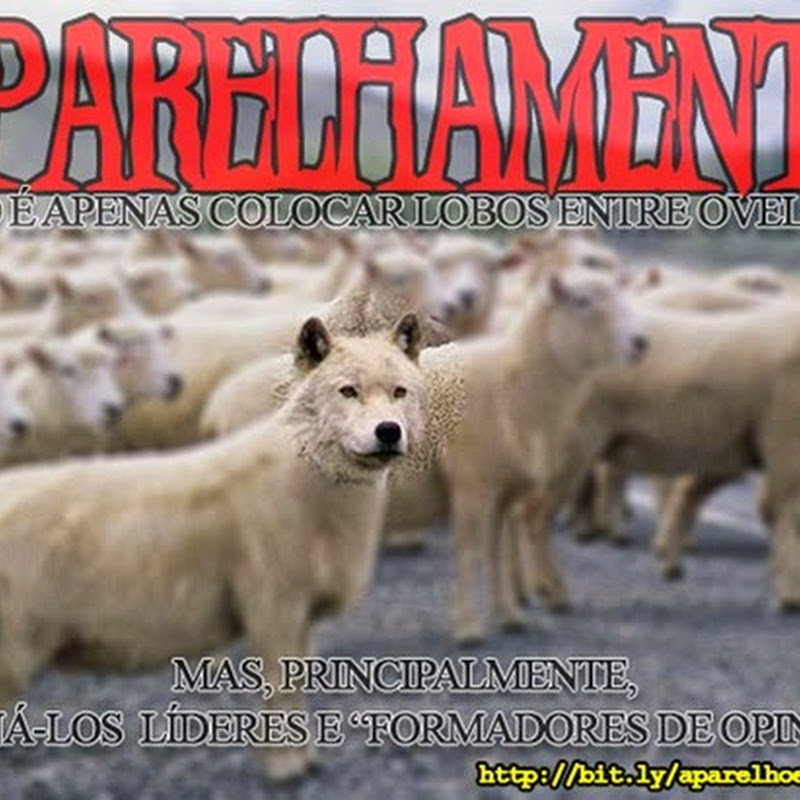

















Comentários